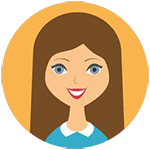💻台式电脑无线网卡安装大揭秘!小白也能轻松搞定?,宝子们,还在为台式电脑没有无线网卡而烦恼吗?今天就来手把手教大家如何安装无线网卡,让你的台式机也能畅享无线上网的乐趣!从选购到安装,再到调试,一步步带你走进无线网络的新世界🌍。
宝子们,你们有没有遇到过这样的困扰:台式电脑只能通过有线网络上网,不仅不方便还限制了活动范围。别担心,今天我就来给大家分享一下如何给台式电脑安装无线网卡,让我们的上网体验更加自由自在!🎉
🔍选择适合你的无线网卡
首先,我们要挑选一款合适的无线网卡。市面上有很多品牌和型号可以选择,比如TP-Link、D-Link等知名品牌。在选择时,要考虑几个关键因素:支持的Wi-Fi标准(如802.11ac或802.11ax)、传输速率、是否支持蓝牙功能以及价格预算💰。对于大多数家庭用户来说,选择一款支持最新Wi-Fi 6标准的网卡是最佳选择,它能提供更快的速度和更稳定的连接。不过,如果你只是偶尔使用,那么选择性价比高的入门级产品也完全没问题哦!🧐
🛠️动手安装无线网卡
选好了网卡,接下来就是安装环节啦!先关掉电脑电源,打开机箱侧板,找到主板上的PCI-E插槽。这个插槽通常位于显卡附近,形状细长且带有金手指。将无线网卡轻轻插入插槽中,确保插紧后用螺丝固定住网卡挡板。然后重新装好机箱侧板,接通电源开机。这时候系统会自动检测到新硬件并尝试安装驱动程序。如果系统自带的驱动无法正常工作,我们可以去官网下载最新的驱动程序进行安装。记得重启电脑以确保所有设置生效哦!✨
📶测试网络连接效果
安装完成后,我们需要对无线网卡进行测试,看看是否能够正常使用。点击任务栏右下角的网络图标,应该能看到周围的Wi-Fi信号列表了。选择自家的Wi-Fi名称,输入密码后即可连接。为了确保连接质量,可以使用一些在线测速工具检查当前的下载速度和延迟情况。如果发现连接不稳定或者速度较慢,可以尝试调整路由器的位置或者更换不同的频道来优化信号强度。💪
宝子们,按照以上步骤操作,相信你已经成功地为台式电脑安装了无线网卡,并享受到了便捷的无线网络生活。从此再也不用被那根长长的网线束缚住了!如果有任何问题或者更好的建议,欢迎在评论区留言交流呀!🤗